网络桥接是Linux系统中一项强大且常用的网络功能,尤其在虚拟化和容器化环境中扮演着核心角色,在CentOS系统中配置桥接网络时,用户常常会遇到各种各样的问题,导致主机或虚拟机无法正常通信,本文将深入探讨CentOS桥接问题的核心概念、常见故障、系统化排查方法以及最佳实践,旨在为用户提供一份清晰、实用的解决方案指南。

理解网络桥接及其在CentOS中的实现
网络桥接工作在OSI模型的第二层(数据链路层),它能将多个网络接口(无论是物理的还是虚拟的)连接在一起,使其表现得像一个单一的物理网络段,对于连接到桥接设备上的所有接口而言,它们处于同一个广播域中,可以像连接在同一个物理交换机上一样直接通信。
在CentOS中,实现桥接主要有两种方式:传统的ifcfg脚本文件和现代的NetworkManager工具集,对于CentOS 7及以后版本,强烈推荐使用NetworkManager的命令行工具nmcli进行配置,因为它提供了更稳定、更易于管理且能确保持久化的配置方案。
使用nmcli创建桥接设备的基本流程如下:
- 创建一个桥接接口(
br0)。 - 将一个或多个物理网卡(
ens33)作为“端口”添加到该桥接接口中。 - 为桥接接口
br0配置IP地址、子网掩码、网关等网络参数,而不是在物理网卡ens33上配置。
常见的CentOS桥接问题及成因分析
在配置和使用桥接网络时,以下问题最为常见,理解其背后的原因有助于快速定位故障。
主机失去网络连接
这是最典型的问题,通常发生在配置桥接后,物理网卡(如ens33)的IP地址被移除并赋予桥接设备(br0),但桥接配置未生效或存在错误。
- 成因:物理网卡在加入桥接后,其自身不应再拥有IP地址,如果桥接设备
br0未能成功启动或获取IP,而物理网卡ens33的IP又被清除,主机将完全失去与外部网络的连接,如果物理网卡在配置前处于“UP”状态且拥有IP,直接创建桥接可能导致IP冲突。
桥接的虚拟机(VM)无法访问外部网络
虚拟机可以与宿主机通信,但无法访问局域网或互联网。
- 成因:
- 防火墙问题:CentOS默认的
firewalld防火墙可能阻止了从桥接接口转发的流量,虚拟机发出的数据包到达br0后,需要被转发到物理网络,如果firewalld的masquerade(NAT)或转发规则未正确配置,通信就会失败。 - 桥接状态异常:物理网卡未正确加入桥接设备,或桥接设备本身未处于“UP”状态。
- 虚拟机配置错误:在虚拟机管理器(如KVM、VirtualBox)中,虚拟机的网络适配器未正确连接到宿主机的桥接设备
br0。
- 防火墙问题:CentOS默认的
配置在重启后丢失
使用ip或brctl等命令手动创建的桥接是临时的,系统重启后会失效。
- 成因:这些命令只修改了内核当前的运行时状态,并未将配置写入到持久化的配置文件中,必须使用
nmcli或编辑/etc/sysconfig/network-scripts/ifcfg-*文件来确保配置的重启持久性。
防火墙与SELinux干扰
即使网络配置看起来完美无缺,firewalld和SELinux也可能成为“隐形杀手”。

- 成因:
firewalld的区域和规则可能不适用于桥接流量,桥接接口可能被划分到了一个限制严格的区域,SELinux的布尔值如果禁止了虚拟网络桥接,也会导致通信中断。
系统化故障排查指南
当遇到桥接问题时,遵循一个逻辑清晰的排查流程至关重要。
第一步:验证物理层与链路层
确保物理网线连接正常,网卡链路处于激活状态。
ip link show
检查物理网卡(如ens33)和桥接网卡(如br0)的状态是否都为UP且LOWER_UP。
第二步:检查桥接设备状态
使用brctl或nmcli命令查看桥接的拓扑结构。
brctl show
一个健康的输出应如下所示,表明ens33已成功加入br0:
| bridge name | bridge id | STP enabled | interfaces |
|————-|———–|————-|————|
| br0 | 8000.000c29123456 | no | ens33 |
如果interfaces列为空,说明端口未成功加入。
第三步:检查IP地址与路由表
确认IP地址已正确配置在桥接设备br0上,而非物理网卡ens33上。
ip addr show br0 ip route show
检查默认路由(default via ...)是否存在,且其出口设备是br0。
第四步:测试连通性
从内到外逐层测试:

ping <br0的IP>:测试本地回环和桥接设备自身。ping <网关IP>:测试与局域网网关的连通性,如果失败,问题很可能出在主机配置、防火墙或交换机端口。ping 8.8.8.8:测试与外部公网的连通性,如果网关能ping通但公网不能,检查DNS和网关的NAT配置。
第五步:检查防火墙规则firewalld是排查的重点。
firewall-cmd --get-active-zones firewall-cmd --zone=public --list-all # 假设br0在public区
确保桥接接口所在的区域允许所需的服务,对于KVM等虚拟化场景,通常需要将接口放入trusted区域或配置libvirt区域并开启IP转发。
# 检查IP转发是否开启 sysctl net.ipv4.ip_forward # 应该返回 net.ipv4.ip_forward = 1
第六步:检查SELinux状态
getsebool -a | grep bridge
如果virt_use_bridge为off,请开启它:
setsebool -P virt_use_bridge on
第七步:审查日志
查看NetworkManager的日志,获取配置过程中的错误信息。
journalctl -u NetworkManager -f
最佳实践与注意事项
:避免手动编辑 ifcfg文件或使用临时命令,nmcli是现代CentOS系统管理的标准。- 备份配置:在进行任何重大网络更改前,备份现有的网络配置文件。
- 命名规范:为桥接设备和连接使用清晰、一致的命名规则,如
br-ex(外部桥接)、br-int(内部桥接)。 - 理解防火墙:花时间学习
firewalld的区域和富规则概念,这能解决大部分看似“莫名其妙”的网络问题。 - 最小化原则:创建桥接时,先将物理网卡从任何现有连接中分离,再将其加入新的桥接连接,避免状态冲突。
相关问答FAQs
Q1: 在CentOS中配置网络桥接,是否需要禁用NetworkManager服务?
A: 不需要,而且不推荐禁用,在较新的CentOS版本(7/8/9)中,NetworkManager已经完全支持网络桥接,并且是官方推荐的管理方式,使用nmcli命令来创建和管理桥接是最佳实践,它能确保配置的持久化、与桌面环境的良好集成以及自动处理依赖关系,禁用NetworkManager转而使用传统的network脚本服务,会失去这些现代化的管理优势,并可能导致在复杂的网络环境中(如动态IP、Wi-Fi)出现更多问题,只有在极少数特殊场景下,例如NetworkManager本身存在Bug且无法修复时,才考虑将其禁用。
Q2: 使用brctl show命令时,发现我的物理网卡端口状态显示为“disabled”,这是什么原因造成的?
A: 端口状态显示为“disabled”通常意味着该物理网卡接口虽然已经被添加到桥接设备中,但其自身并未处于“UP”状态,或者桥接功能未能完全激活它,常见原因有:
- 物理网卡未激活:执行
ip link set <物理网卡名> up命令手动激活物理网卡。NetworkManager在将端口加入桥接时会自动处理这一步,但如果配置过程有中断,可能会出现此状态。 - STP(生成树协议)问题:如果桥接设备启用了STP(
brctl stp br0 on),端口会经历监听、学习等状态后才能进入转发状态,在此期间,它可能表现为“disabled”,对于简单的虚拟化环境,通常建议关闭STP(stp no)以加快端口启动速度。 - 驱动或硬件问题:极少数情况下,网卡驱动可能不支持或存在桥接相关的Bug,导致端口无法被正确置为转发状态。
解决方法是首先确保物理网卡处于UP状态,然后检查桥接配置中是否意外启用了STP,如果问题依旧,可以尝试删除并重新创建桥接配置。
【版权声明】:本站所有内容均来自网络,若无意侵犯到您的权利,请及时与我们联系将尽快删除相关内容!



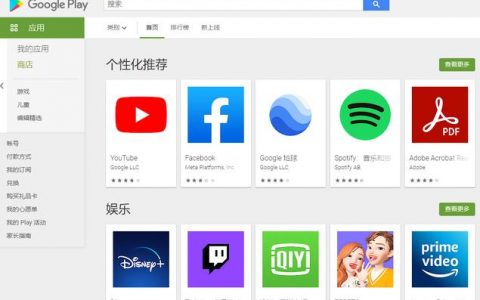
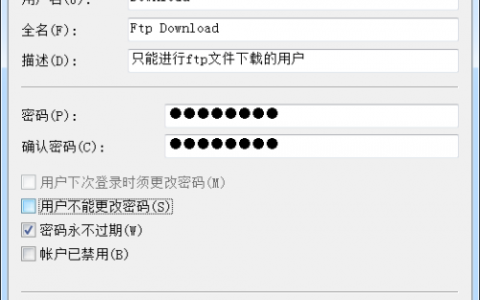

发表回复